Tabloya naverokê
Di vê tutoriyê de, em ê gelek awayên cihêreng ji bo meşandina makroyek di Excel de - ji ribbon û Edîtorê VB, bi kurtebirek klavyeyê ya xwerû, û bi çêkirina bişkojka makroya xweya xwe veşêrin.
Her çend xebitandina makroyek Excel ji bo bikarhênerên bi ezmûn tiştek hêsan e, dibe ku ew ji destpêk re tavilê ne diyar be. Di vê gotarê de, hûn ê çend awayan fêr bibin ku hûn makroyan bimeşînin, ku hin ji wan dikarin bi tevahî awayê danûstendina we bi pirtûkên xebatê yên Excel re biguhezînin.
Çawa meriv makroyek ji ribbon Excel dimeşîne
Yek ji awayên bilez ên pêkanîna VBA-yê li Excel ev e ku meriv makroyek ji tabloya Pêşdebir bimeşîne. Ger we berê qet bi koda VBA-yê re mijûl nebûye, dibe ku hûn hewce ne ku pêşî tabloya Pêşdebir çalak bikin. Û dûv re, ya jêrîn bikin:
- Li ser tabloya Pêşdebir , di koma Kod de, Makros bikirtînin. An jî kurteya Alt + F8 bikirtînin.
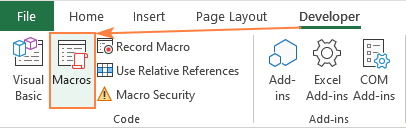
- Di qutiya diyalogê ya ku tê xuyang de, makroya eleqedar hilbijêrin, û paşê bikirtînin Run .
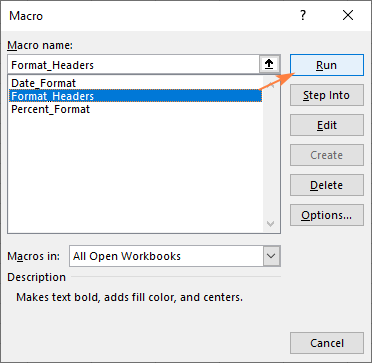
Şîret. Ger tabela Pêşdebir li ribbona weya Excel nehatibe zêdekirin, Alt + F8 bikirtînin da ku diyaloga Makro vebe.
Makroyek bi kurtebirra klavyeya xwerû bimeşîne
Heke hûn bimeşînin makroyek diyarkirî bi rêkûpêk, hûn dikarin bişkojek kurtebir jê re destnîşan bikin. Di dema tomarkirina makroyek nû û ya heyî de kurtenivîsek dikare were zêdekirin. Ji bo vê yekê, van gavan pêk bînin:
- Li ser tabloya Pêşdebir , di koma Kod de, bikirtînin. Makro .
- Di qutiya diyalogê ya Makro de, Vebijêrk bikirtînin.
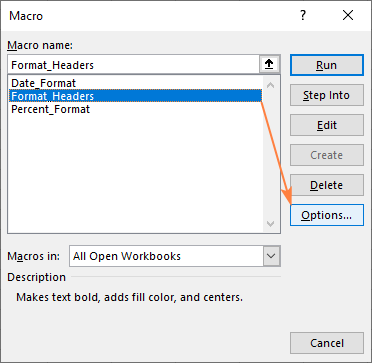
- Dê qutiya diyalogê ya Vebijarkên makro xuya bibe. Di qutika mifteya Kurtebir de, her tîpa mezin an piçûk a ku hûn dixwazin ji bo kurtebirê bikar bînin binivîsin, û dûv re OK bikirtînin da ku guheztinan tomar bikin.
- Ji bo tîpên piçûk, kurtebir Ctrl + tîp e.
- Ji bo tîpên mezin, kurtebir Ctrl + Shift + tîp e.

- Qutiya diyalogê Makro bigire.
Şîret. Tête pêşniyar kirin ku ji bo makroyan (Ctrl + Shift + tîp) her dem bişkojkên herfayên mezin bikar bînin da ku kurtebirên Excel-ê yên xwerû bi ser nekevin. Mînakî, heke hûn Ctrl + f ji makroyekê re veqetînin, hûn ê şiyana gazîkirina diyaloga Find and Replace winda bikin.
Dema ku kurtebir hat destnîşankirin, bi tenê wê kombînasyona bişkojkê bikirtînin. makroya xwe bimeşîne.
Makro çawa ji Edîtorê VBA-yê dimeşîne
Heke hûn armanc dikin ku bibin pisporek Excel, wê hingê divê hûn bê guman zanibin ka meriv makroyek ne tenê ji Excel, lê di heman demê de jî ji Edîtorê Visual Basic. Mizgîn ev e ku ew ji ya ku hûn hêvî dikin pir hêsantir e :)
- Pel Alt + F11 bikin ku Edîtorê Visual Basic dest pê bikin.
- Di Project Explorer pencereya li milê çepê, modula ku makroya we tê de ye du caran bikirtînin da ku wê vekin.
- Di pencereya Code ya rastê de, hûn ê hemî makroyên ku di modulê de hatine rêz kirin bibînin. Kursorê li her derê di hundurê de bixinmakroya ku tu dixwazî bikî û yek ji van jêrîn bikî:
- Li ser barika menuyê, bitikîne Rûne > Run Sub/UserForm .
- Li ser darikê amûrê, bişkoka Rûn Macro (sêgoşeya kesk) bikirtînin.
Alternatîf, hûn dikarin yek ji kurtebirên jêrîn bikar bînin:
- Partî F5 ji bo tevaya kodê bixebite.
- F8 bikirtînin da ku her rêzika kodê ji hev cuda bixebite. Dema ku makroyan diceribînin û çewtî dikin ev pir bikêr e.
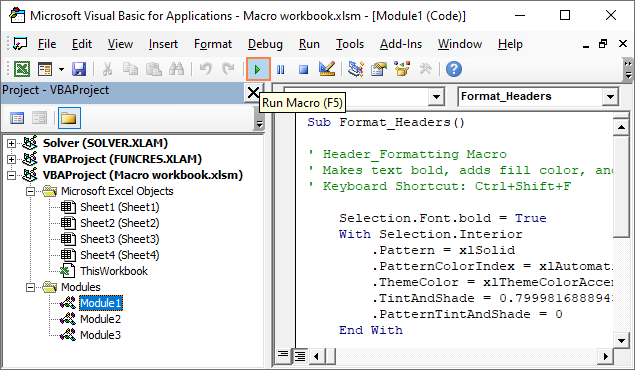
Serişte. Heke hûn hez dikin Excel ji klavyeya xwe bixebitînin, dibe ku ev dersdar bi kêr were: 30 kurtebirên klavyeyê yên Excel-ê yên herî bikêr.
Çawa di Excel de bişkokek makro çêdibe
Rêyên kevneşopî yên xebitandina makroyan ev in ne dijwar e, lê dîsa jî dibe ku pirsgirêkek hebe heke hûn pirtûkek xebatê bi kesê ku bi VBA re xwedan ezmûnek tune parve dikin - ew ê bi hêsanî nizanin ku li ku bigerin! Ji bo xebitandina makroyek bi rastî ji her kesî re hêsan û biaqil be, bişkojka makroya xwe biafirîne.
- Li ser tabloya Pêşvebir , di koma Kontrolan de, bikirtînin. Têke , û Button li binê Ji Kontrolan hilbijêre.
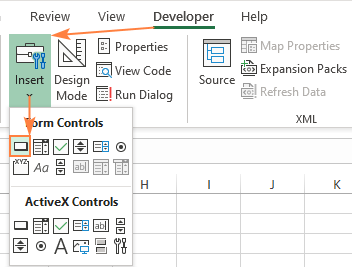
- Li cîhê pelê xebatê bikirtînin. Ev ê qutiya diyalogê Assign Macro veke.
- Makroya ku hûn dixwazin bişkojkê veqetînin hilbijêrin û li ser OK bikirtînin.

- Bişkokek di pelxebatê de tê danîn. Ji bo guherandina nivîsa bişkojê, bişkojkê rast-klîk bikin û ji pêşeka kontekstê Nivîs biguherîne hilbijêrin.

- Jêbirinnivîsa xwerû wek Button 1 û ya xwe binivîsin. Bi vebijarkî, hûn dikarin nivîsa qelew an jî îtalic format bikin.
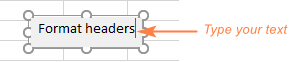
- Heke nivîs di bişkokê de cih nagire, bi kişandina destikên mezinbûnê ve kontrolkirina bişkojkê mezintir an piçûktir bikin. Dema ku qediya, li her cîhê pelê bikirtînin da ku ji moda guherandinê derkevin.
Û niha, hûn dikarin makroyê bi tikandina bişkoka wê bimeşînin. Makroya ku me destnîşan kiriye, şaneyên hilbijartî mîna ku di dîmena jêrîn de têne xuyang kirin format dike: 
Serişte. Her weha hûn dikarin makroyek ji bişkokek heyî an kontrolên Formê yên din ên wekî bişkokên spin an çîpên gerokê veqetînin. Ji bo vê, li ser kontrolê ya ku di pelgeya xebatê de hatî bicîh kirin rast-klîk bike û ji pêşeka vekirî Makro tayîn bike hilbijêre.
Bişkojek makroyê ji hêmanek grafîkî biafirîne
Mixabin. , ne gengaz e ku meriv xuyangê kontrolên bişkojkê xweş bike, ji ber vê yekê bişkoja ku me demek berê çêkiriye pir xweş xuya nake. Ji bo ku hûn bişkokek makro ya Excel-ê ya bi rastî xweşik çêbikin, hûn dikarin şikil, îkon, wêne, WordArt û tiştên din bikar bînin.
Wek mînak, ez ê nîşanî we bidim ka hûn çawa dikarin makroyekê bi tikandina şeklekek bimeşînin:
- Li ser tabela Têxistin , di koma Wêne de, li Şêwe bikirtînin û celebê şeklê xwestî hilbijêrin, mînak. çargoşeya bi quncikên girover:
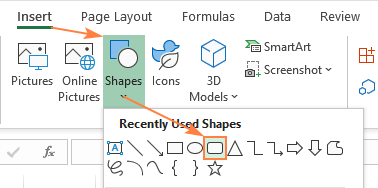
- Di pelxebata xwe de, li cihê ku hûn dixwazin şeklê têxin nav xwe, bikirtînin.
- Bişkoka şeklê xwe bi awayê ku hûn dixwazin form bikin. Ji bo nimûne, hûn dikarinrengên dagirtin û xêzkirinê biguherînin an jî yek ji şêwazên pêşwextkirî li ser tabloya Forma Shape bikar bînin. Ji bo ku hin nivîsê li şeklê zêde bikin, bi tenê du caran lê bikirtînin û dest bi nivîsandinê bikin.
- Ji bo girêdana makroyekê bi şeklê re, li ser tiştê şeklê rast-klîk bikin, Taybetî Macro…, paşê hilbijêrin makroya xwestî hilbijêrin û OK bikirtînin.
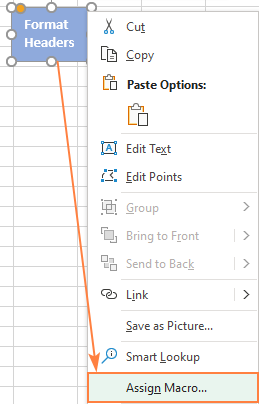
Niha şeklek we heye ku dişibe bişkokekê û dema ku hûn pê bitikînin makroya destnîşankirî dimeşîne: 
Meriv çawa bişkokek makro li Toolbara Gihîştina Bilez zêde dike
Bişkojka makro ya ku di pelgeyek xebatê de hatî danîn baş xuya dike, lê lê zêdekirina bişkokek li her pelek dem dixwe. Ji bo ku makroya xweya bijare ji her derê bigihînin, wê li Toolbara Têketina Zû zû zêde bikin. Bi vî awayî ye:
- Rast-klîk li darika Amûra Gihîştina Bilez bikirtînin û Fermanên Zêdetir… ji pêşeka kontekstê hilbijêrin.
- Di Emrên ji Hilbijartina 2> navnîşê, Makroyan hilbijêre.
- Di navnîşa makroyan de, ya ku hûn dixwazin bişkojkê veqetînin hilbijêrin, û Lê zêde bike bikirtînin. Ev ê makroya hilbijartî biguheze navnîşa bişkokên Toolbara Gihîştina Bilez li milê rastê.
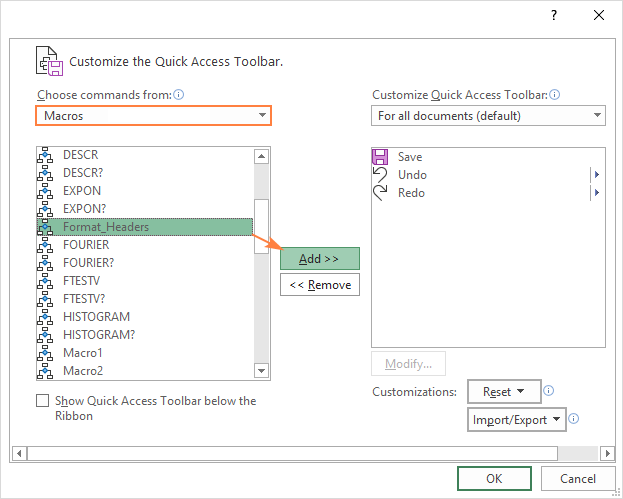
Di vê nuqteyê de, hûn dikarin OK bikirtînin da ku guheztinan hilînin an çend kesanekirinên din ên ku li jêr têne diyar kirin bikin.
- Heke hûn dibînin ku îkona ku ji hêla Microsoft ve hatî zêdekirin ji bo makroya we ne guncaw e, bikirtînin Guherandin da ku îkona xwerû bi îkonek din biguhezînin.
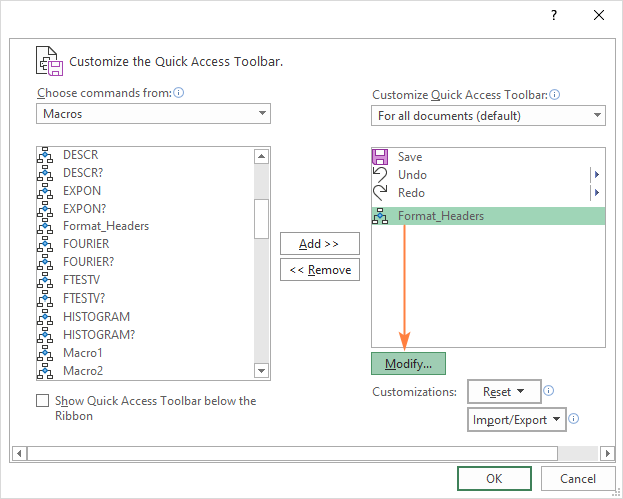
- Di qutika diyalogê ya Biguherîne de ewxuya dibe, ji bo bişkoka makroya xwe îkonek hilbijêrin. Bi vebijarkî, hûn dikarin Navê Nîşandanê jî biguherînin da ku ew ji bikarhêner-hevaltir bikin. Berevajî navê makro, navê bişkojkê dikare cîhan bigire.
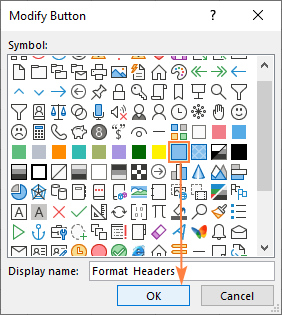
- Ji bo girtina her du pencereyên diyalogê du caran OK bikirtînin.
Dê! Naha bişkojka xweya Excel heye ku hûn makroyê bixebitînin: 
Meriv çawa bişkokek makro li ser ribbona Excel tê danîn
Heke di qutiya amûrê Excel-ê de çend makroyên ku pir caran têne bikar anîn hebin, hûn dikarin wê bibînin guncan e ku meriv komeke ribbonê ya xwerû hebe, bêje Makroyên min , û hemî makroyên populer wekî bişkok li wê komê zêde bikin.
Pêşî, komek xwerû li tabloyek heyî an tabloyek xwe zêde bikin. Ji bo rêwerzên hûrgulî, ji kerema xwe binihêrin:
- Çawa meriv tabloyek ribbonek xwerû çêdike
- Grûpek xwerû çawa lê zêde dike
Û paşê, lê zêde bike Bişkojka makroyê ji koma xweya xwerû re van gavan bi cih bîne:
- Rêbazê rast bikirtînin, û dûv re bikirtînin Ribbonê xweş bikin .
- Di qutiya diyalogê de ku xuya dike, ya jêrîn bikin:
- Di tabloyên lîsteyê de li milê rastê, koma xweya xwerû hilbijêrin.
- Di lîsteya Emrên ji ya çepê de hilbijêrin, <10 hilbijêrin>Makro .
- Di lîsteya makroyan de, ya ku hûn dixwazin li komê zêde bikin hilbijêrin.
- Bişkoka Zêdekirin bikirtînin.
- 5>
Ji bo vê nimûneyê, min tabloyek nû bi navê Macros û komek xwerû ya bi navê Formating Macros çêkir. Di dîmendera jêrîn de, em lê zêde dikin Format_Headers makroya wê komê.
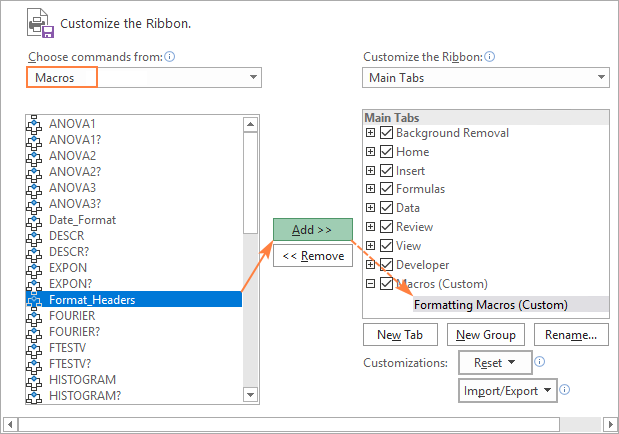
- Makro niha li koma ribbona xwerû tê zêdekirin. Ji bo ku bişkojka makroya xwe navekî xweştir bidin, wê hilbijêrin û bikirtînin Rename :
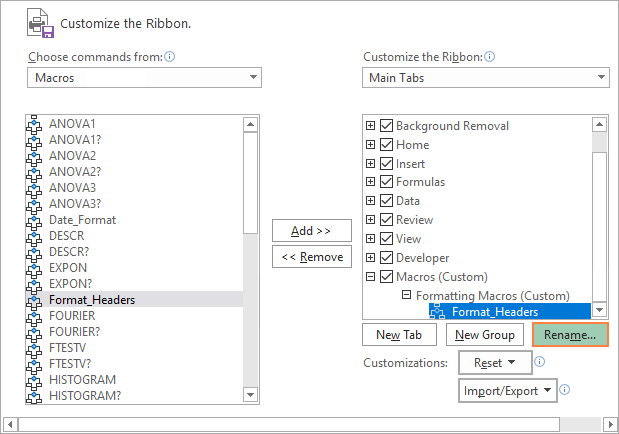
- Di qutiya diyalogê de Rename , navê ku hûn dixwazin di nav Biguherîne de binivîsin. 1>Navê nîşan bide qutîkê (di navên bişkokan de cih têne destûr kirin) û ji bo bişkoka makroya xwe îkonek hilbijêrin. Dema ku kirin, OK bikirtînin.
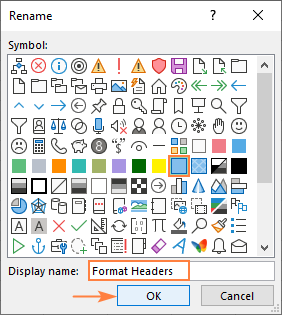
- Bikirtînin OK da ku guhertinên xwe hilînin û qutiya diyalogê ya sereke bigire.
Wek nimûne, min sê bişkokên makro danîne ser xwe ribbona Excel û niha dikare her yek ji wan bi klîkek bişkojkê bixebite: 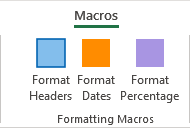
Çawa meriv di vekirina pirtûkek xebatê de makroyekê dixebitîne
Carinan dibe ku hûn bixwazin di vekirina pirtûkek xebatê de makroyek bixweber bixebitînin, ji bo mînakî, ji bo nîşandana hin peyaman, skrîptê bimeşîne an rêzek diyar paqij bike. Ev dikare bi du awayan pêk were.
Makroyê bixweber bi kar bîne bi kar anîna bûyera Workbook_Open
Li jêr gavên ji bo afirandina makroyek ku gava ku hûn pirtûkek xebatê ya taybetî vedikin bixweber dimeşin hene:
- Pirtûka xebatê ya ku hûn dixwazin makro tê de were bicihanîn vekin.
- Pel Alt + F11 bikin da ku Edîtorê Visual Basic vekin.
- Di Project Explorer de, du caran bikirtînin ThisWorkbook ji bo vekirina pencereya Kodê ya xwe.
- Di lîsteya Object ya li jora pencereya Kodê de, Pirtûka Xebatê hilbijêrin. Ev ji bo bûyera Vekirî prosedurek vala diafirîne ku hûn dikarin koda xwe ya wekî ku di dîmenê de tê xuyang kirin lê zêde bikin.li jêr.
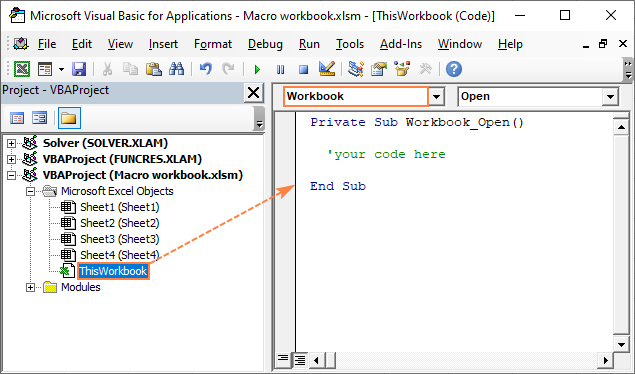
Mînakî, koda jêrîn dê her gava ku pirtûka xebatê vedibe, peyamek bi xêrhatin nîşan dide:
Sub Workbook_Open() MsgBox "Bi xêr hatî Rapora Mehane!" End SubMakroya vekirina pirtûka xebatê bi bûyera Auto_Open re vekin
Rêyek din ku meriv makroyek bixweber di vekirina pirtûka xebatê de bimeşîne bi karanîna bûyera Auto_Open e. Berevajî bûyera Workbook_Open, Auto_Open() divê di modulek kodê ya standard de rûne, ne di ThisWorkbook de.
Li vir gavên ji bo afirandina makroyek weha hene:
- Di Projeya Explorer de, rast-klîk bikin Modul , û paşê bikirtînin Insert > Module .
- Di di pencereya Kodê de, koda jêrîn binivîsin:
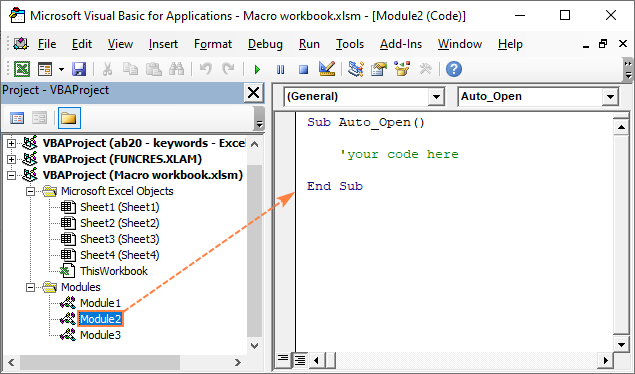
Li vir mînakek koda rastîn heye ku di vekirina pirtûka xebatê de qutiyek peyamê nîşan dide:
Sub Auto_Open () MsgBox "Bi xêr hatî Rapora Mehane!" End SubNîşe! Bûyera Auto_Open hatiye betalkirin û ji bo lihevhatina paşverû heye. Di pir rewşan de, ew dikare bi bûyera Workbook_Open were guheztin. Ji bo bêtir agahdarî, ji kerema xwe re Workbook_Open beramberî Auto_Open binêre.
Hûn kîjan bûyerê bikar bînin, makroya we dê bixweber bixebite her gava ku hûn pelê Excel ku kod tê de vedikin. Di rewşa me de, qutiya peyamê ya jêrîn tê xuyang kirin: 
Niha ku hûn gelek awayên xebitandina makroyek li Excel-ê dizanin, hûn tenê hewce ne ku ya ku ji bo hewcedariyên xwe çêtirîn e hilbijêrin. Ez ji bo xwendin û hêviya we spas dikimji bo dîtina we di hefteya pêş de li ser bloga me!

